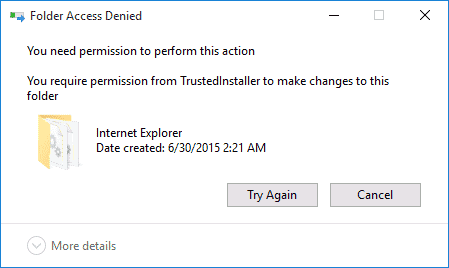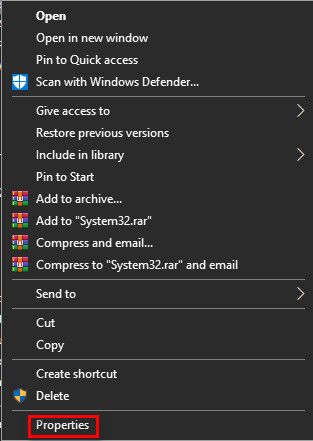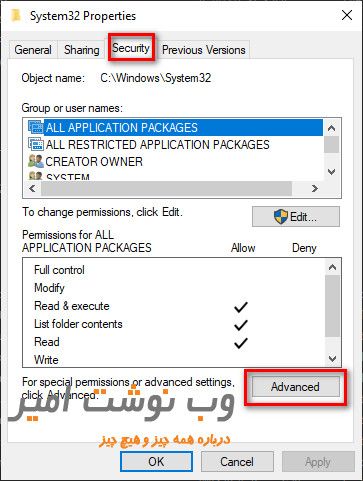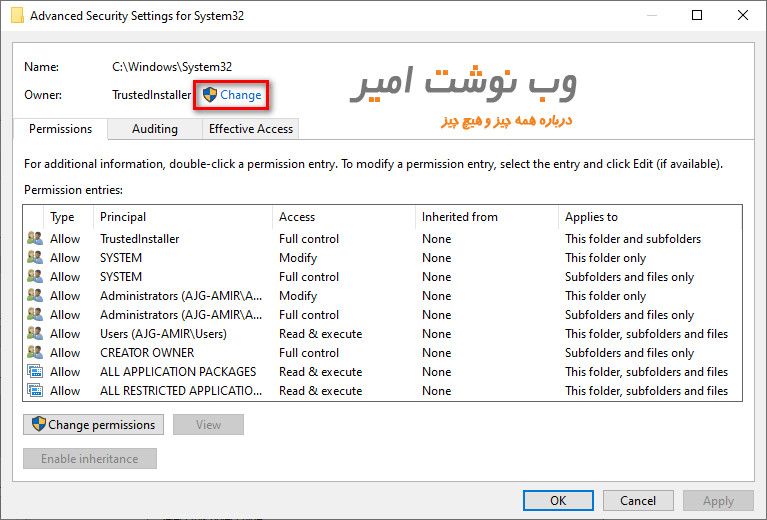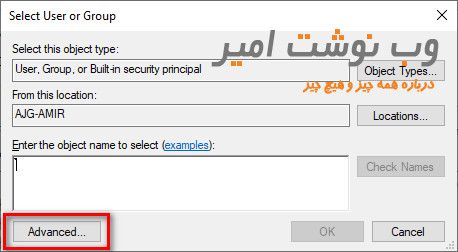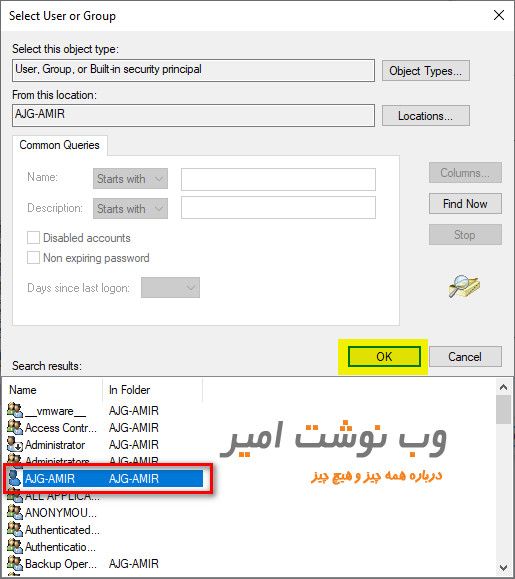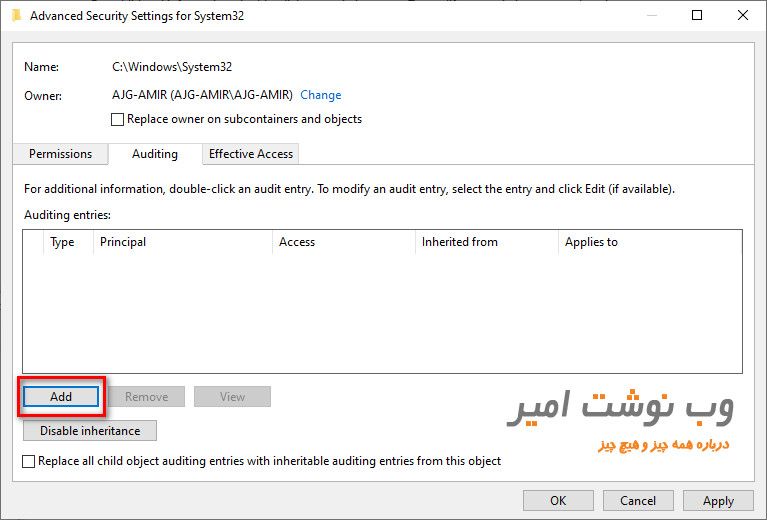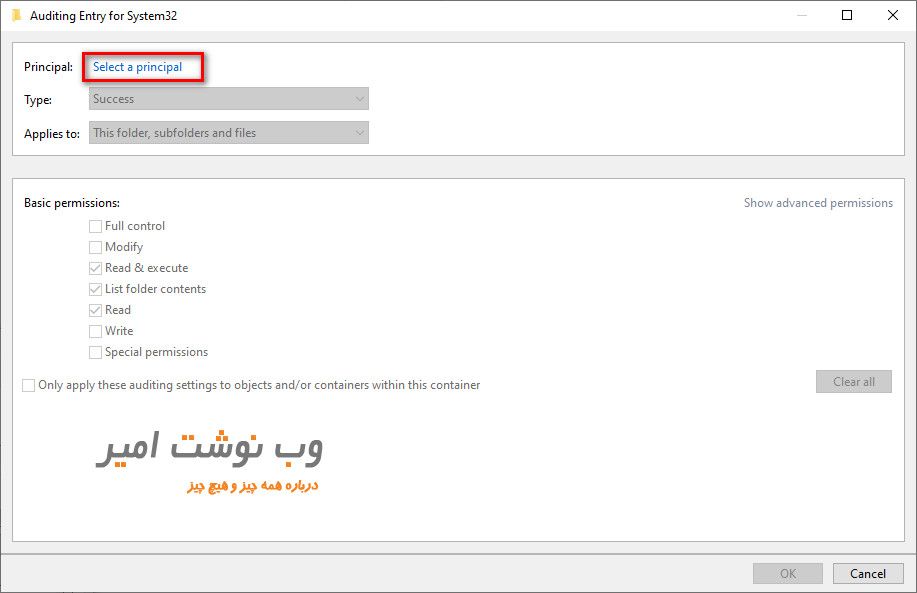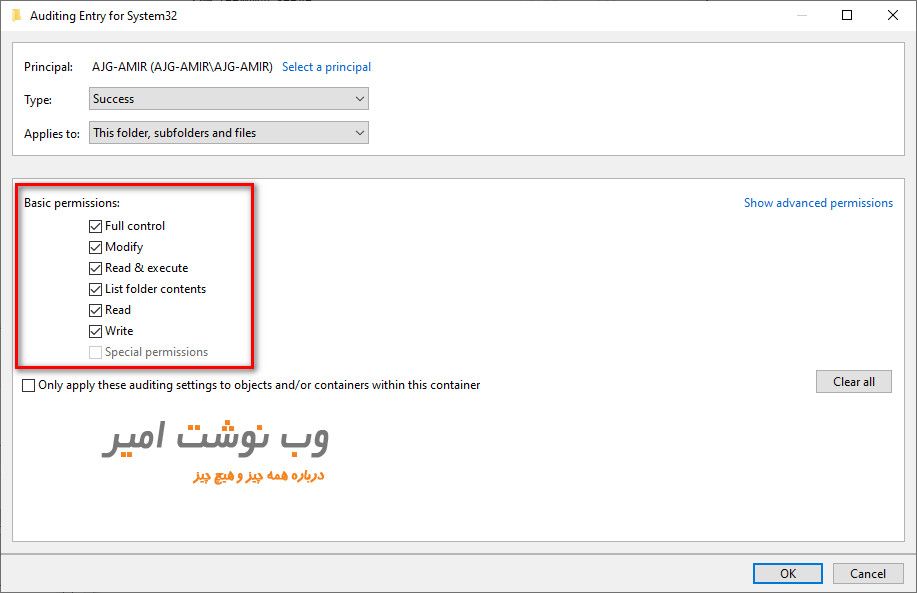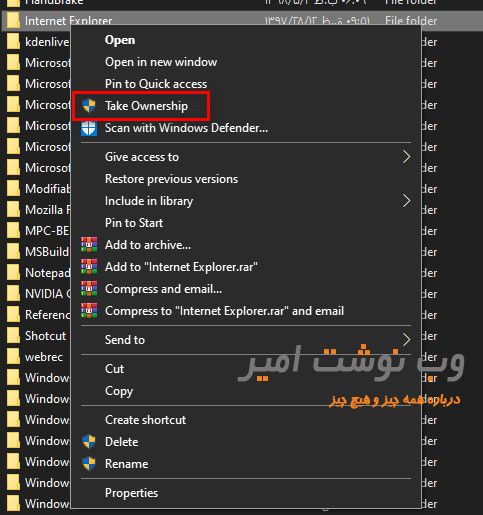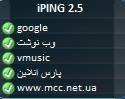شاید برای شما هم پیش آمد باشد که در سیستم عامل ویندوز حتی وقتی کاربر Administrator هستید هنگامی که میخواهیم فایل ، فولدر ، کلید ریجستری را ویرایش یا حذف کنید، پیغام You require permission from TrustedInstaller را دریافت کنید
علت این است که سیستم عامل ویندوز یک اکانت سیستمی بنام TrustedInstaller برای جلوگیری از حذف یا تغییر برخی فایلهای مهم دارد!
بنابراین اگر میخواهیم نو خاصی از فایلها از این نوع را تغیر بدهیم باید مالکیت آن را به کاربر خود تغییر دهید، در این مطلب نحوه گرفتن مالکیت و خلاص شد از این پیغام را مطرح میکنیم
روش اول (دستی)
ابتدا بر روی فایل یا فولدر یا کلید ریجستری مورد نظر کلیک راست نماپید و گزینه Properties را انتخاب کنید
به برگه Security بروید و Advanced را انتخاب کنید
در گزینه Change را بزنید
Advanced را انتخاب کنید
Find Now را بزنید و نامکاربری مورد نظر را بیابید و OK کنید
تیک گزینه Replace owner on sub containers and objects را جهت اعمال تغییرات به زیرپوشهها در صورت نیاز فعال کنید( مالکیت ارثی به زیر شاخهها)
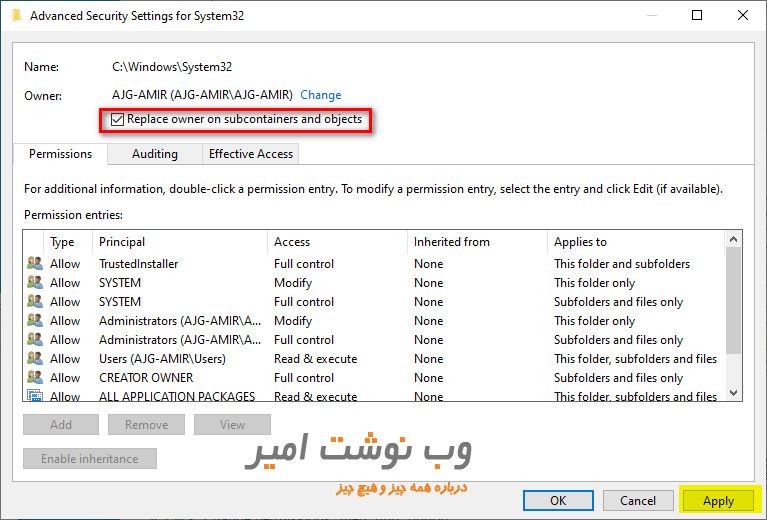 گزینه Apply را انتخاب کنید و Add را بزنید
گزینه Apply را انتخاب کنید و Add را بزنید
گزینه Select a Principal را انتخاب کنید
مجددا با Advanced و Find Now کاربر را انتخاب کنید
دسترسی مورد نظر را انتخاب کنید
تیک گزینه Replace owner on sub containers and objects و Replace all child object permission entries with inheritable permission entries from this object را جهت اعمال تغییرات به زیرپوشهها در صورت نیاز فعال کنید( مالکیت ارثی به زیر شاخهها) و OK کنید
در حال حاظر شما مالک فایل هستید و براحتی میتوانید اعمال تغییرات کنید
روش دوم ( ریجستری، اضافه کردن Take Ownership منوی راست کلیک)
با دانلود و اجرای فایل ریجستری زیر به منوی راست کلیک گزینه Take Ownership را اضافه میکند دانلود
با انتخاب این گزینه بصورت خودکار مالیکت فایل و فولدر مورد نظر در اختیار کاربر جاری قرار میگیرد